TLS 1.2 Enforcement
Microsoft erzwingt eine sichere Verschlüsselung über TLS 1.2 für Exchange Online, ADSync, Yammer und andere Dienste in der Cloud. Frühere Verfahren wie SSL3/TLS 1.0 dürfen als kompromittiert gelten und auch TLS 1.1 ist nicht mehr sicher genug. Der im Jahr 2008 veröffentlichte TLS 1.2-Standard sollten alle neueren Systeme anbieten und unterstützen.
Update (Feb 2022): We have started to
disable TLS1.0 and TLS1.1 for the default SMTP AUTH
endpoints. If you have clients that can’t use TLS1.2, they
should be configured to use the opt-in legacy endpoint by
now.
Quelle:
https://techcommunity.microsoft.com/t5/exchange-team-blog/new-opt-in-endpoint-available-for-smtp-auth-clients-still/ba-p/2659652
Starting with Windows 11 Insider Preview
releases in 2024, TLS versions 1.0 and 1.1 will be disabled
by default.
TLS 1.3 is supported starting in Windows 11 and Windows
Server 2022. Enabling TLS 1.3 on earlier versions of Windows
is not a safe system configuration.
Protocols in TLS/SSL (Schannel SSP)
https://learn.microsoft.com/en-us/windows/win32/secauthn/protocols-in-tls-ssl--schannel-ssp-
Laut Microsoft werden immer noch viele Verbindungen per TLS 1.1 und früher aufgebaut aber auch hier arbeitet Microsoft weiter:
- TLS 1.0 and TLS 1.1 soon to be disabled
in Windows
https://techcommunity.microsoft.com/t5/windows-it-pro-blog/tls-1-0-and-tls-1-1-soon-to-be-disabled-in-windows/ba-p/3887947
Dennoch gehen Sicherheit und Compliance vor, so dass diese System Verbindungsprobleme bekommen könnten. Sie sollten daher prüfen und ggfls. handeln. Diese Vorgaben sollten Sie auch für eigene Server umsetzen.
BSI: „Der Mindeststandard TLS fordert
konkret den Einsatz von TLS 1.2 in Kombination mit Perfect
Forward Secrecy (PFS). Alternativ kann auch bereits die
Version TLS 1.3 mit PFS genutzt werden.“
Quelle: Mindeststandard des BSI zur Verwendung von Transport
Layer Security (TLS)
https://www.bsi.bund.de/DE/Themen/Oeffentliche-Verwaltung/Mindeststandards/TLS-Protokoll/TLS-Protokoll_node.html
Risikobewertung
Der Zwang zu TLS 1.2 kann nur pro Server und Services und nicht pro Tenant oder Kunde vorgegeben werden. Microsoft kann in der Cloud daher nicht eine "Ausnahme" für ihre Firma machen und wird das schon laufende Rollout sicher nicht stoppen. Sie müssen also sicherstellen, dass ...
- .. alle Clients TLS 1.2 unterstützen und
anbieten
Es gibt durchaus Konfigurationen bei denen die SSL-Libraries (Schannel, OpenSSL etc.) schon TLS 1.2 "könnten" aber die Software die Verwendung nicht anfordert, eine Systemeinstellung TLS 1.2 nicht per Default einschließt oder sogar verbietet. - Alle Firewalls/Proxyserver TLS 1.2
umsetzen
Es reicht hier, wenn der Proxy nach extern TLS 1.2 macht und eine Firewall den Handshake nicht blockiert oder modifiziert.
Sie müssen auf jeden Fall die Verbindungen ermitteln die heute noch nicht TLS 1.2 verwenden, obwohl Office 365 dies schon lange anbietet. Quellen hierfür sind:
- Office 365 TLS Depreciation Report
https://servicetrust.microsoft.com/AdminPage/TlsDeprecationReport/Download
Hier sollten Sie zumindest für alle Microsoft 365/Office 365 Dienste die Clients erkennen, die noch nicht TLS 1.2 nutzen. - Proxy/Firewall-Logs
Schauen Sie nach, ob ihre ausgehenden Systeme hier eine Protokollierung erlauben
Wenn Sie schon am Thema TLS 1.2 arbeiten, dann sollten Sie auch überlegen, im gleichen Zug intern den Zwang zu konfigurieren.
Immer mehr On-Premises-Dienste, z.B. Exchange 2019, SQL 2019 erzwingen schon TLS 1.2 und daher sollten alle anderen Server zumindest TLS 1.2 aktiviert haben. Exchange 2013/2016 können mittlerweile auch TLS 1.2 aber es muss in erster Stufe aktiviert und später erzwungen werden.
Wenn Sie noch Clients haben, die TLS 1.2 nicht unterstützen, dann dürften diese immer mehr Probleme bekommen.
This POODLE Bites: Exploiting The SSL 3.0
Fallback
https://www.openssl.org/~bodo/ssl-poodle.pdf
TLS 1.2 und Microsoft 365
Microsoft macht ernst und weiter unten haben ich für verschiedene Protokolle und Dienste den Status hinsichtlich TLS 1.2 Zwang dokumentiert. Aber die Story ist nicht immer problemlos. Ursprünglich war das Update schon im Dez 2017 angekündigt und dann immer wieder verschoben worden. Hier nur ein Beispiel:
Der TLS 1.2-Zwang mit Office 365 wurde
mehrfach verschoben. Aus der Planung 1.
März 2018 wurde dann der 15. Okt 2020)

https://support.microsoft.com/en-us/help/4057306/preparing-for-tls-1-2-in-office-365
https://admin.microsoft.com/AdminPortal/home#/MessageCenter?id=MC218794
Mittlerweile haben wir April 2021 und es ist noch nicht überall aktiv. Aber nun wird es Ernst und viele Exchange Online Server haben nach meinen Checks nur noch TLS 1.2 aktiviert.
Windows 7 nutzt per Default nicht TLS 1.2. Wenn Outlook 2020-2016 per Autodiscover auf einen Server trifft, der nur TLS 1.2 anbietet, funktioniert Autodiscover nicht. Aktivieren Sie TLS auf dem WinHTTP-Stack mit REGEDIT auf dem Client.
So sieht das in Wireshark aus, wenn Exchange zu Exchange Online TLS 1.0 anbietet, während Exchange Online TLS 1.2 fordert.

Hier war dann klar, dass der On-Premises Exchange Server noch für TLS 1.2 aktiviert werden muss. Manchmal ist die fehlende TLS1.2 Freischaltung nicht sofort offensichtlich. Hier z.B. der Fehlermeldung bei der Einrichtung eines Agenten für Exchange Modern Hybrid.
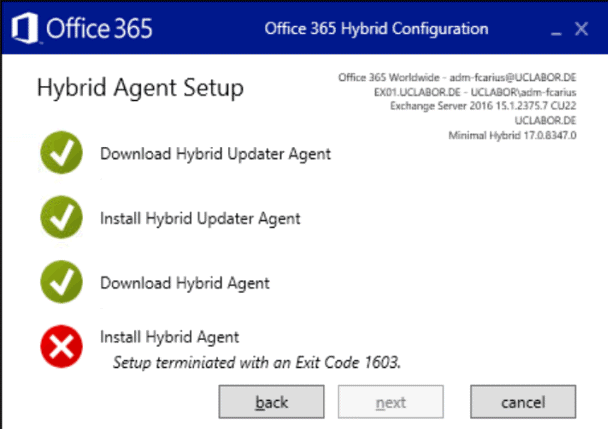
Der Fehler 1603 verschwindet, wenn Sie auf dem Exchange Server TLS 1.2 aktivieren.
Aktivieren des Exchange Online-Endpunkts für
TLS-Legacyclients mithilfe von SMTP-Authentifizierung
https://learn.microsoft.com/de-de/exchange/clients-and-mobile-in-exchange-online/opt-in-exchange-online-endpoint-for-legacy-tls-using-smtp-auth
Zugang für SMTP-Client ohne TLS 1.2
Andere Anbieter mit TLS 1.2-Zwang
Microsoft ist nicht der erste Anbieter, der TLS 1.2 erzwingt:
- Preparing for the mandatory use of TLS 1.2 in Office 365
https://support.microsoft.com/en-us/help/4057306/preparing-for-tls-1-2-in-office-365 - Enable support for TLS 1.2 in your
environment for Azure AD TLS 1.1 and 1.0
deprecation
https://docs.microsoft.com/en-us/troubleshoot/azure/active-directory/enable-support-tls-environment - TLS 1.2 support at Microsoft
https://cloudblogs.microsoft.com/microsoftsecure/2017/06/20/tls-1-2-support-at-microsoft/ - Deprecating weak cryptographic standards
(TLS 1.0 and 1.1) in Azure DevOps Services
https://devblogs.microsoft.com/DevOps/deprecating-weak-cryptographic-standards-tls-1-0-and-1-1-in-azure-DevOps-services/ - Paypal TLS 1.2 and HTTP/1.1 Upgrade
https://www.paypal.com/au/webapps/mpp/tls-http-upgrade
30 Juni 2018 ist die Deadline für Paypal - Salesforce
https://help.salesforce.com/articleView?id=000220586&language=en_US&type=1
Hier steht noch kein Termin aber es ist schon mal angekündigt - Microsoft Interop Test Server
http://tls.woodgrovebank.com/Ciphersuites.htm - Understanding email scenarios if TLS
versions cannot be agreed on with Exchange
Online
https://techcommunity.microsoft.com/t5/exchange-team-blog/understanding-email-scenarios-if-tls-versions-cannot-be-agreed/ba-p/2065089
Ich bin sicher, dass auch andere Firmen, speziell Banken, sehr zügig nachziehen.
- Office 365 TLS Deprecation Report –
Preparing for TLS 1.2 Migration
https://o365reports.com/2019/02/15/preparing-for-tls-1-2-migration-in-office-365/
Einführungsphasen
Mittlerweile (Mai 2022) sollten alle Clients und Server TLS 12 anbieten und verstehen aber die Praxis zeigt, dass selbst ein Windows 2016 Server mit Exchange 2016 per Default immer noch TLS 1.0 nutzt. Damit sind Sie schon bei der "Einführung" von TLS 1.2, die in mehreren Phasen erfolgt:
Hinweis: Prüfen Sie vorher, ob die Server, Produkte und Clients überhaupt TLS 1.2 unterstützt. Windows 2008 oder Windows Vista können kein TLS 1.2 und bei Windows 7/2008R2 kommt es mit dem IE11-Update mit. Windows 8/Server 2012 können TLS 1.2 aber es ist abgeschaltet. Alle aktuellen Betriebssysteme sollten TLS 1.2 können aber müssen ggfls. dafür aktiviert werden.
- TLS 1.2/TLS 1.3 auf den Servern aktivieren
Zuerst würde ich Server dazu befähigen, TLS 1.2 oder sogar TLS 1.3 zu machen. Das hilft allen Clients, die per Default eh schon TLS 1.2/1.3 nutzen. Auf den Servern kann ich dann nach einiger Zeit auch nachschauen, welche Clients noch TLS 1.1 oder früher nutzen, ehe ich das sichere TLS erzwinge. Denken Sie auch an Dienste, die z.B. auf Linux mit Apache einen WebServer über OpenSSL bereitstellen. - TLS 1.3/TLS1.3 auf den Client aktivieren
Natürlich sollte ich im gleichen Zeitraum auch TLS 1.2/1.3 auf den Clients aktivieren. Das ist leider nicht immer per Default aktiv. Denken Sie auch an "Nicht Windows Clients", z.B. Programme, die auf OpenSSL aufsetzen. - Analyse/Inventory
Ehe ich einen TLS 1.2 Zwang umsetzen würde, sollte ich prüfen, wer noch TLS 1.0 nutzt. Dafür gibt es je nach System entsprechende Reportmööglichkeiten. - TLS 1.2 Zwang auf Server
Schritt für Schritt gilt es dann auf den Servern die Nutzung von unsicheren TLS-Versionen und Cipher-Versionen abzuschalten. - Clients härten
Die Lösung wird perfekt, wenn sie die Client zwingen, nur noch sichere Verbindungen aufzubauen. Damit stellen Sie sicher, dass der Client auch zu keine fremden Servern noch unsichere Verbindungen startet. Wobei dann schon hinterfragt werden sollte, wie vertrauenswürdig der Server heute noch ist. Sie verhindern aber auch ein "Downgrade" von TLS-Verbindungen durch Angreifer.
Sie starten aber aus meiner Sicht immer erst mit der Aktivierung von TLS 1.2/TLS 1.3 als erlaubtes Protokoll mit den sichereren Cypher-Suiten als Default-Protokoll.
TLS 1.2 aktivieren
Der erste Schritt ist die Aktivierung von TLS 1.2 auf den Clients und Servern. das geht klassische per Eintrag in der Windows Registrierung.
- Kein TLS 1.1 bei Windows 2008 Server und Früher oder Windows 7 und früher oder Windows XX und früher
TLS 1.2 cannot be enabled on Windows Server 2008. You need
Windows Server 2008R2 or later. Make sure you have the .Net
4.5.1 hotfix installed for your operating system, see
Microsoft Security Advisory 2960358. You might have this
hotfix or a later release installed on your server already.
If you use Windows Server 2008R2, then make sure TLS 1.2 is
enabled. On Windows Server 2012 server and later versions,
TLS 1.2 should already be enabled.
Quelle
https://docs.microsoft.com/en-us/azure/active-directory/connect/active-directory-aadconnect-prerequisites
- TLS 1.2 fähig ist nicht TLS 1.2 Default
Ältere Versionen von Windows können zwar TLS 1.2 oder bekommen es per Update nachgeliefert aber damit ist TLS 12 noch nicht per Default aktiv.
Windows 8.1, Windows Server 2012 R2,
Windows 10, Windows Server 2016, and later versions of
Windows natively support TLS 1.2 for client-server
communications over WinHTTP. Earlier versions of Windows,
such as Windows 7 or Windows Server 2012, don't enable TLS
1.1 or TLS 1.2 by default for secure communications using
WinHTTP. For these earlier versions of Windows, install Update
3140245 to enable the registry value below, which can be
set to add TLS 1.1 and TLS 1.2 to the default secure
protocols list for WinHTTP.
https://learn.microsoft.com/en-us/mem/configmgr/core/plan-design/security/enable-tls-1-2-client#bkmk_winhttp
- Update zum Aktivieren von TLS 1.1 und
TLS 1.2 als sichere Standardprotokolle in
WinHTTP in Windows
https://support.microsoft.com/de-de/topic/update-zum-aktivieren-von-tls-1-1-und-tls-1-2-als-sichere-standardprotokolle-in-winhttp-in-windows-c4bd73d2-31d7-761e-0178-11268bb10392 - How to enable TLS 1.2 on clients
https://learn.microsoft.com/en-us/mem/configmgr/core/plan-design/security/enable-tls-1-2-client#bkmk_winhttp
Die Steuerung erfolgt wieder über Registrierungsschlüssel.
tls.1.2.reg - Addiert TLS 1.2 Support aber ändert nicht an SSL3, TLS 1.0/1.1 oder TLS 1.3
tls.12_13only.reg.txt - Aktiviert TLS 1.2/1.3 und deaktiviert TLS 1.1 und niedriger.
Nach dem Download die Extension".txt" entfernen. Eventuell
müssen Sie die Text-Datei mit Notepad öffnen und als ANSI statt UTF-8 speichern.
Windows Registry Editor Version 5.00 [HKEY_LOCAL_MACHINE\SYSTEM\CurrentControlSet\Control\SecurityProviders\SCHANNEL\Protocols\TLS 1.2] [HKEY_LOCAL_MACHINE\SYSTEM\CurrentControlSet\Control\SecurityProviders\SCHANNEL\Protocols\TLS 1.2\Client] "DisabledByDefault"=dword:00000000 "Enabled"=dword:00000001 [HKEY_LOCAL_MACHINE\SYSTEM\CurrentControlSet\Control\SecurityProviders\SCHANNEL\Protocols\TLS 1.2\Server] "DisabledByDefault"=dword:00000000 "Enabled"=dword:00000001
Für das NET 2.0 Framework, insbesondere Exchange, kann eine Änderung der NET-Defaults noch erforderlich sein.
Windows Registry Editor Version 5.00 [HKEY_LOCAL_MACHINE\SOFTWARE\Microsoft\.NETFramework\v2.0.50727] "SystemDefaultTlsVersions" = dword:00000001 "SchUseStrongCrypto" = dword:00000001 [HKEY_LOCAL_MACHINE\SOFTWARE\Microsoft\.NETFramework\v4.0.30319] "SystemDefaultTlsVersions" = dword:00000001 "SchUseStrongCrypto" = dword:00000001 [HKEY_LOCAL_MACHINE\SOFTWARE\Wow6432Node\Microsoft\.NETFramework\v2.0.50727] “SystemDefaultTlsVersions”=dword:00000001 "SchUseStrongCrypto"=dword:00000001 [HKEY_LOCAL_MACHINE\SOFTWARE\Wow6432Node\Microsoft\.NETFramework\v4.0.30319] "SystemDefaultTlsVersions"=dword:00000001 "SchUseStrongCrypto"=dword:00000001
Wenn Sie aber schon dran sind, dann können Sie ihren Client ja auch gleich ein neues "Default Protokoll" zuweisen. Die Wert werden wieder als BIT-Maske verwaltet.
|
DefaultSecureProtocols-Wert |
DefaultSecureProtocols-Wert |
Protokoll aktiviert |
|---|---|---|
|
0000000000001000 |
0x00000008 |
Standardmäßiges SSL 2.0 aktivieren |
|
0000000000100000 |
0x00000020 |
Standardmäßiges AKTIVIEREN von SSL 3.0 |
|
0000000010000000 |
0x00000080 |
Standardmäßiges Aktivieren von TLS 1.0 |
|
0000001000000000 |
0x00000200 |
Standardmäßiges Aktivieren von TLS 1.1 |
|
0000100000000000 |
0x00000800 |
Standardmäßiges Aktivieren von TLS 1.2 |
|
An by Default |
An by Default |
TLS 1.3 |
Damit ist zwar TLS 1.1 und älter noch möglich aber der Client verwendet schon mal per Default TLS 1.2.
Windows Registry Editor Version 5.00 [HKEY_LOCAL_MACHINE\SOFTWARE\Microsoft\Windows\CurrentVersion\Internet Settings\WinHttp] "DefaultSecureProtocols"=dword:00000A80 [HKEY_LOCAL_MACHINE\SOFTWARE\Wow6432Node\Microsoft\Windows\CurrentVersion\Internet Settings\WinHttp] "DefaultSecureProtocols"=dword:00000A80
Diese Einstellung ist auch für Autodiscover mit Outlook auf Windows 7 relevant, wenn der Server nur TLS 1.2 erlaubt.
Die Einstellungen für den Internet Explorer sind wieder an einem eigenen Ort. Die folgenden Einstellungen erlaubten TLS 1.1 und TLS 1.2
Windows Registry Editor Version 5.00 [HKEY_CURRENT_User\Software\Microsoft\Windows\CurrentVersion\Internet Settings] "SecureProtocols"=dword:00000A80 [HKEY_LOCAL_MACHINE\SOFTWARE\Microsoft\Windows\CurrentVersion\Internet Settings] "SecureProtocols"=dword:00000A80
Die Einstellungen können Sie natürlich auch per Gruppenrichtline verteilen.
- TLS Security
- Aktivieren von TLS 1.2 auf Clients
https://docs.microsoft.com/de-de/mem/configmgr/core/plan-design/security/enable-tls-1-2-client - So aktivieren Sie TLS 1.2 auf den
Standortservern und Remotestandortsystemen
https://docs.microsoft.com/de-de/mem/configmgr/core/plan-design/security/enable-tls-1-2-server - Exchange Server TLS configuration best
practices
https://learn.microsoft.com/en-us/exchange/exchange-tls-configuration - Exchange Server TLS guidance Part 2:
Enabling TLS 1.2 and Identifying Clients Not
Using It
https://techcommunity.microsoft.com/t5/exchange-team-blog/exchange-server-tls-guidance-part-2-enabling-tls-1-2-and/ba-p/607761 - Taking Transport Layer Security (TLS) to
the next level with TLS 1.3
https://www.microsoft.com/en-us/security/blog/2020/08/20/taking-transport-layer-security-tls-to-the-next-level-with-tls-1-3/ - Aktivieren der Unterstützung für TLS 1.2
in Ihrer Umgebung als Vorbereitung auf die
Abschaffung von Azure AD TLS 1.1 und 1.0
https://docs.microsoft.com/de-de/troubleshoot/azure/active-directory/enable-support-tls-environment?tabs=azure-monitor
TLS 1.3 aktivieren
An der gleichen Stelle können Sie auch TLS 1.3 aktivieren, wenn ihr Betriebssystem dies unterstützt (Ab Windows 2022).
Achtung:
Prüfen Sie vorher, ob alle Programme und Client damit arbeiten können. Exchange 2019 unterstützt TLS 1.3 erst aber CU15. Für den Einsatz von QUIC ist aber TLS 1.3 zwingend.
Windows Registry Editor Version 5.00 [HKEY_LOCAL_MACHINE\SYSTEM\CurrentControlSet\Control\SecurityProviders\SCHANNEL\Protocols\TLS 1.3] [HKEY_LOCAL_MACHINE\SYSTEM\CurrentControlSet\Control\SecurityProviders\SCHANNEL\Protocols\TLS 1.3\Client] "DisabledByDefault"=dword:00000000 "Enabled"=dword:00000001 [HKEY_LOCAL_MACHINE\SYSTEM\CurrentControlSet\Control\SecurityProviders\SCHANNEL\Protocols\TLS 1.3\Server] "DisabledByDefault"=dword:00000000 "Enabled"=dword:00000001
Für die Nutzung von TLS 1.3 in Verbindung mit QUIT im IIS sind noch zwei weitere Einstellungen erforderlich.
Windows Registry Editor Version 5.00 [HKEY_LOCAL_MACHINE\SYSTEM\CurrentControlSet\Services\HTTP\Parameters] "EnableHttp3"=dword:00000001 "EnableAltSvc"=dword:00000001
- QUIC mit IIS
- QUIC - HTTP/3
- QUIC Server und Clients
- Enable HTTP/3 Support
for IIS on Windows Server
2022
https://woshub.com/enable-http-3-iis-windows/ - IIS and
HTTP/3,
QUIC, TLS
1.3 in
Windows
Server 2022
https://blog.workinghardinit.work/2021/10/11/iis-and-http-3-quic-tls-1-3-in-windows-server-2022/ - Enabling TLS1.3 & QUIC on Server 2022
https://support.triofox.com/hc/en-us/articles/7374135575575-Enabling-TLS1-3-QUIC-on-Server-2022
TLS-Verwendung analysieren
Sie fangen damit an, dass die internen Server TLS 12 anbieten und sie dann überwachen, wer trotzdem noch TLS 1.1 oder früher verwenden. Dazu müssen Sie natürlich intern entsprechende Quellen anzapfen, z.B.:
- IISlogs
Sie können mittlerweile den IIS anweisen, die TLS-Version zu protokollieren.
New IIS functionality to help identify weak TLS usage https://www.microsoft.com/security/blog/2017/09/07/new-iis-functionality-to-help-identify-weak-tls-usage/ - SChannel-Logging
Auf Windows nutzen die meisten Dienste die SSL-Library von Windows. Sie können mittels CAPI2-Debugging auch die TLS-Dienste erkennen, die nicht mit HTTP.SYS arbeiten. - Exchange SMTP Logs
Wenn Sie in den Exchange SMTP-Logs schauen, dann finden Sie hier entsprechende Strings mit dem Hinweis auf die verwendete TLS-Version, z.B. "TLS protocol SP_PROT_TLS1_0_SERVER", "TLS protocol SP_PROT_TLS1_1_SERVER´". "TLS protocol SP_PROT_TLS1_2_SERVER" oder auf dem Client "TLS protocol SP_PROT-TLS1_0_CLIENT", "TLS protocol SP_PROT-TLS1_1_CLIENT", "TLS protocol SP_PROT-TLS1_2_CLIENT" - Exchange Message Header
Bei einer empfangenen Mails scheiben alle Mailserver eine "Receivedby"-Zeile in den Header der Mail, in dem auch die TLS-Version hinterlegt ist. z.B.
Received: from DBAEUR03FT011.eop-EUR03.prod.protection.outlook.com (2603:10a6:4:7b:cafe::ca) by DB6PR0601CA0003.outlook.office365.com (2603:10a6:4:7b::13) with Microsoft SMTP Server (version=TLS1_2, cipher=TLS_ECDHE_RSA_WITH_AES_256_GCM_SHA384) id 15.20.5857.20 via Frontend Transport; Sat, 26 Nov 2022 11:38:04 +0000 Received: from 178.239.66.120 by netatwork.cloud.nospamproxy.com via connector NSP Cloud-Connector (Tls12, Aes256, Sha384, DiffieHellmanEllipticKey384); Sat, 26 Nov 2022 11:38:01 GMT
- Monitoring
Vielleicht überwachen Sie auch schon die Nutzung interner Zertifikate und der Sensor prüft die TLS-Angebot.
PRTG Manual: SSL Security Check Sensor https://www.paessler.com/manuals/prtg/ssl_security_check_sensor -
Wireshark/Packetbeat
Der TLS-Handshake auf dem Kabel ist "lesbar". Per Wireshark können Sie gezielt den TLS-Handshake filtern. Interessant hier auch die Analysefunktion von Packetbeat, z.B. auf einem Monitoring-Port - Exchange Server TLS guidance Part 2:
Enabling TLS 1.2 and Identifying Clients Not
Using It
https://techcommunity.microsoft.com/t5/exchange-team-blog/exchange-server-tls-guidance-part-2-enabling-tls-1-2-and/ba-p/607761
Zuerst "ertüchtigen" sie allen Client für TLS 1.2, dann schauen Sie nach, wer noch übrig bleibt ehe Sie dann TLS 1.2 erzwingen und die alten Verfahren unterbinden.
Am einfachsten kann die ein Anwender beim Aufruf einer Webseite testen, da mittlerweile die meisten Browser bei TLS 1.1/1.0 sogar warnen.. Der Browser verbindet sich mit dem Server und ein entsprechend konfigurierter Server kann auswerten, welche Verschlüsselungsverfahren der Client anbietet. Wenn der Browser keinen eigenen TLS-Stack mitbringt, sondern die vom Betriebssystem bereitgestellten Dienste nutzt, dann können Sie mit diesen Seiten schnell prüfen, welche Verfahren ihr Browser kann.
- SSL/TLS Capabilities of Your Browser
https://clienttest.ssllabs.com:8443/ssltest/viewMyClient.html - How's My SSL! - Anzeige der
Möglichkeiten
https://www.howsmyssl.com/
Das hilft natürlich für andere Protokolle wie z.B. FTPS, SSH, IMAP4S. Diese Dienste nutzen nicht WinHTTP sondern SCHANNEL.
Tod durch TLS 1.2
TLS 1.2 stellt höhere Anforderungen an die CPU und erfordert die Implementierung in der Software. Solange eine Software vom Hersteller noch gepflegt wird, könnte ein Update auch TLS 1.2-Support bringen. Es gibt aber sehr viele Produkte, die nicht mehr in der Wartung sind und aufgrund des Alters auch noch nichts von TLS 1.2 wissen. Solange Sie die Server noch selbst betreiben, können Sie unter Schwächung der Sicherheit auf den TLS 1.2 Zwang verzichten. Aber sie können sicher sein, dass mehr und mehr Produkte TLS 1.2 als Default umsetzen. Schon heute gibt es Produkte , die noch gar nicht so Alt erscheinen aber mit TLS 1.2 nicht mehr funktionieren.
- Aries/Lync
Telefone
Hier tut es wohl am meisten weh, denn Telefone haben oft eine deutlich längere Lebensdauer als ein Smartphone oder PC. Aber auch hier ist nach 5 Jahren Support Schluss und mit dem Auslaufen des Support im April 2018 gibt es keine Funktionsupdates mehr. Microsoft wird schon wissen, warum Sie den TLS 1.2-Zwang in Office 365 vom März auf Oktober 2018 verschoben haben. So umgeht man die Entwicklung einer neuen Firmware
Unter die Telefone fällt auch mein altes LG/Nortel IP 8540, CX700 - (Tanjay), welches nun nur noch als Türstopper fungiert. -
Gigaset Maxwell 10
Kein zertifiziertes Gerät aber Skype und Teams für Android liefen darauf, bis Office 365 dann TLS 1.2 erzwungen hat. Das Android 4.4 kann das noch nicht.
TLS 1.2 Support
Eine höhere Sicherheit erfordert, dass alle Server und Clients die entsprechenden Dialekte auch verstehen und unterstützen. Microsoft kann gerne auf ihren Server TLS 1.2 als Mindestversion voraussetzen. Für die Anwender ist erst einmal wichtig, dass ihre Client auch TLS 1.2 spricht. Es gibt mehrere Punkte, die mit hier einfallen:
- Fehlender TLS 1.2 Support
Je älter ein Client oder eine Software ist, desto eher ist es möglich, dass der dort vorhandene Code noch gar kein TLS 1.2 unterstützt und nur die schlechteren Varianten integriert hat - TLS 1.2 deaktiviert
Es gibt durchaus Umgebungen, in denen TLS 1.2 nicht genutzt werden soll oder kann und man auch auf dem Client über eine entsprechende Konfiguration verhindert hat, dass der Client TLS 1.2 anbietet oder akzeptiert. Dann kann der Server ruhig TLS 1.2 zusätzlich anbieten. Der Client bleibt auf der früheren Version wenn der Server es auch noch unterstützt. - Proxy-Server
Die meisten HTTPS-Verbindungen aus Firmen werden über einen HTTP-Proxy geleitet, welcher zusätzliche Filter und Authentifizierungen durchführt. Speziell wenn der Proxy "reinschauen" will, kann er das mit einem eigenen Zertifikate natürlich machen. Der Weg zwischen Client und Proxy kann dabei weiterhin TLS 1.1 oder älter verschlüsselt sein, zumindest solange Microsoft kein Zertifikat-Pinning oder HSTS einfordert. Der Proxy muss aber Richtung Office 365 ab dem Stichtag auf jeden Fall TLS 1.2 unterstützen
Gerade Firmen, die heute schon Office 365 nutzen, sollten sehr schnell die Anwender von unklaren Systemen darum bitten, die TLS 1.2 Funktion zu testen. Hierzu gibt es im Internet entsprechende Seiten, die der Anwender einfach ansurfen kann und dann einen Bericht über die Fähigkeiten des Browsers erhält:
- SSL/TLS Capabilities of Your Browser
https://www.ssllabs.com/ssltest/viewMyClient.html - How is my SSL
https://www.howsmyssl.com/
Beide Seiten prüfen die TLS-Möglichkeiten des Clients.
Browser Support
Die meisten Programme und Dienste auf der Windows-Plattform implementieren SSL/TLS nicht selbst sondern nutzen natürlich die Funktionen und Module des Betriebssystem. Es gibt aber auch Lösungen, die z.B. die Module von OpenSSL nutzen. Für den Einsatz mit Office 365 müssen Sie zuerst einmal die Clients auf ihre Kompatibilität überprüfen. Hier eine Kurzfassung der Browser:
| Client | TLS 1.2 Support |
|---|---|
IE9 Vista |
Nicht verfügbar |
IE 8-10 Windows 7 |
per Default deaktiviert |
IE 11 Windows 7 |
Ja |
IE 10 Mobile auf Windows Phone 8.0 |
Per Default deaktiviert |
IE 11 Mobile auf Windows Phone 8.1 |
Ok |
Microsoft Edge |
Alle |
Chrome |
Ab Version 33 |
Firefox |
Ab Version 24 aber per
Default deaktiviert |
Safari Mac |
Seit Version 7 |
Safari IOS |
Seit IOS 5 |
Google Android Browser |
Seit Android 5 |
Opera |
Ab Version 15.18
(Presto) |
Probleme haben also auf jeden Fall folgende Clients:
- Android 4.3 und früher
- Firefox version 5.0 und früher
- Internet Explorer 8-10 auf Windows 7 und früher
- Internet Explorer 10 auf Win Phone 8.0
- Safari 6.0.4/OS X10.8.4 und früher
Sie sollten also sicherstellen, dass diese Clients nicht mehr genutzt werden. Schon aus Sicherheitsaspekten dürften die meisten diese Endgeräte sowieso schon alle ausser Betrieb sein. Mit dem Zwang zu TLS 1.2 können Sie aber mit immer weniger Gegenstellen arbeiten. Als Workaround könnten Sie natürlich einen Proxy einsetzen, der TLS aufbricht und nach intern das schwache TLS spricht und nach extern mit dem Ziel per TLS 1.2 kommuniziert. Solange das Ziel kein Client-Zertifikat erfordert, ist dies möglich.
- SSL/TLS Capabilities of Your Browser
https://clienttest.ssllabs.com:8443/ssltest/viewMyClient.html - Support for SSL/TLS protocols on Windows
https://blogs.msdn.microsoft.com/kaushal/2011/10/02/support-for-ssltls-protocols-on-windows/ - Transport Layer Security
https://en.wikipedia.org/wiki/Transport_Layer_Security#Web_browsers - TLS support status by web browser
https://help.salesforce.com/articleView?id=000220586&language=en_US&type=1 - Update your security provider to protect
against SSL exploits
https://developer.android.com/training/articles/security-gms-provider - Working with TLS 1.2 on Android 4.4 and
Lower
https://medium.com/tech-quizlet/working-with-tls-1-2-on-android-4-4-and-lower-f4f5205629a - How to enable TLS 1.2 on Windows Server
2008 R2
https://support.quovadisglobal.com/kb/a433/how-to-enable-tls-1_2-on-windows-server-2008-r2.aspx
Library Support
Neben den Browsern gibt es natürlich noch viele andere Anwendungen und Libraries, die ebenfalls TLS nutzen.
| Modul | TLS 1.2 Support |
|---|---|
SChannel / Vista |
Nein |
SChannel/ 2008 |
Deaktiviert KB4019276 |
SChannel / Windows 7/2008R2 |
IE11 aktiviert TLS 1.2 |
SChannel / Windows 8/2012 |
Per Default deaktiviert |
SChannel Windows 8.1/2012R2/10 |
Aktiv |
NET. Framework |
3.5SP1 mit Update
(3154520)
|
WinHTTP |
Ja, mit einem Update kann auch Windows 7 oder Windows Server 2008 R2 für TLS 1.2 freigeschaltet werden. Sie müssen es aber explizit noch freischalten.
|
OpenSSL |
Ja |
Windows Phone 6 |
Unterstützt maximal TLS 1.0 |
An der Tabelle kann man schon sehen, dass ein Windows 7 Client oder Windows 2008R2 Server ohne IE11 kein TLS 1.2 machen und selbst Windows 8 und Windows 2012 per Default TLS 1.2 deaktiviert haben.
- Transport Layer Security - Library
Support
https://en.wikipedia.org/wiki/Transport_Layer_Security#Libraries - How to restrict the use of certain
cryptographic algorithms and protocols in
Schannel.dll
https://support.microsoft.com/en-us/help/245030/how-to-restrict-the-use-of-certain-cryptographic-algorithms-and-protoc - Support for TLS System Default Versions
included in the .NET Framework 3.5 on
Windows 8.1 and Windows Server 2012 R2
https://support.microsoft.com/en-us/help/3154520/support-for-tls-system-default-versions-included-in-the--net-framework - Support for TLS System Default Versions
included in the .NET Framework 3.5 on
Windows Server 2012
https://support.microsoft.com/en-us/help/3154519/support-for-tls-system-default-versions-included-in-the--net-framework - Microsoft Security Advisory 2960358: Update for Disabling
RC4 in .NET TLS
https://docs.microsoft.com/en-us/security-updates/SecurityAdvisories/2015/2960358
Wenn Sie sich die Liste der Clients und Browser aber mal anschauen, dann ist TLS 1.2 nicht wirklich etwas "Neues" sondern sollte in den meisten Systemen schon vorhanden sein. Auf einigen Systemen wird man es noch aktivieren müssen. Aber die Systeme, die kein TLS 1.2 können, sind eigentlich auch nicht mehr sicher genug, um sich im Internet zu bewegen.
Die meisten Windows-"Clients", also auch ein Outlook oder Skype for Business nutzen die vom Betriebssystem bereitgestellten Funktionen und haben keinen eigenen "TLS-Code". Anders sieht es natürlich bei Programmen wie z.B. Putty, OpenVPN, Thunderbird etc. aus, die "Plattformunabhängig" dann auf OpenSSL oder andere DLLs verweisen.
- Exchange Server TLS guidance Part 2:
Enabling TLS 1.2 and Identifying Clients Not
Using It
https://techcommunity.microsoft.com/t5/exchange-team-blog/exchange-server-tls-guidance-part-2-enabling-tls-1-2-and/ba-p/607761 - Transport Layer Security (TLS) registry
settings
https://docs.microsoft.com/en-us/windows-server/security/tls/tls-registry-settings - Update to enable TLS 1.1 and TLS 1.2 as
a default secure protocols in WinHTTP in
Windows
https://support.microsoft.com/en-us/help/3140245/update-to-enable-tls-1-1-and-tls-1-2-as-a-default-secure-protocols-in - Disable TLS 1.0/1.1 in Skype for
Business Server 2015
https://docs.microsoft.com/de-de/skypeforbusiness/manage/topology/disable-tls-1.0-1.1 - Enable TLS 1.2 Ciphers in IIS 7.5,
Server 2008 R2, Windows 7
https://www.derekseaman.com/2010/06/enable-tls-12-aes-256-and-sha-256-in.html - Exchange Server TLS guidance Part 2:
Enabling TLS 1.2 and Identifying Clients Not
Using
https://techcommunity.microsoft.com/t5/exchange-team-blog/exchange-server-tls-guidance-part-2-enabling-tls-1-2-and/ba-p/607761 - TLS/SSL Settings
https://technet.microsoft.com/en-us/library/dn786418(v=ws.11).aspx - KB3140245 Update für TLS 1.1 und TLS 1.2
vom 18.4.2016
http://www.catalog.update.microsoft.com/search.aspx?q=kb3140245 - Outlook auf Windows 7 und Exchange
Server 2019
https://www.frankysweb.de/outlook-auf-windows-7-und-exchange-server-2019 - Oracle: Configuring registry settings
for TLS 1.2
https://docs.oracle.com/cd/E72933_01/doc.462/E71108/index.htm?toc.htm?208092.htm
TLS 1.2 und Server
Die meisten Windows Applikationen und Server nutzen entweder die WINHTTP/Schannel-Library des Betriebssystems oder OpenSSL oder eigene Bibliotheken. Daher ist es erst einmal wichtig zu wissen, welche Windows Server Version welche TLS-Version unterstützt.
Achtung:
Aucch wenn TLS 1.2 ab Windows 2012 by Default aktiv ist, habe ich Server gesehen, die TLS 1.2 nur nutzen konnten, wenn die Schlüssel in der Registrierung vorhanden sind.
Die Nutzung von SHA512 Zertifikaten bedarf weiterer Aktionen. Siehe KB2973337
| OS-Version | TLS 1.2 | Bemerkung |
|---|---|---|
|
Windows 2003 und früher |
Not Supported |
Meines Wissens gibt es kein Update von Microsoft für die Nutzung von TLS 1.2. Sie können natürlich andere Produkte nutzen, die eine eigene SSL/TLS-Implementierung z.B. auf OpenSSL mitbringen und damit TLS 1.2 unterstützen. |
|
Windows 2008 SP2 |
Not Supported by Default |
TLS 1.2 erfordert die Installation eines optionalen Updates.
|
|
Windows 2008 R2 SP1 |
Supported aber Disabled by Default |
TLS 1.2 ist zwar schon im Code hinterlegt aber nicht aktiviert. Vor der Aktivierung per RegEdit sollten Updates geprüft werden.
|
|
Windows 2012 |
Enabled by Default |
TLS 1.2 sollte ohne weitere Einstellung aktiv sein. Aber prüfen sie Updates.
|
|
Windows 2012 R2 |
Enabled by Default |
TLS 1.2 sollte ohne weitere Einstellung aktiv sein. Aber prüfen sie Updates.
|
|
Windows 2016+ |
Enabled by Default |
TLS 1.2 sollte ohne weitere Einstellung aktiv sein. Aber prüfen sie Updates. |
Auf dem Betriebssystem setzen dann die Windows Diensts auf.
Hinweis: TLS 1.2 schreibt nicht die verwendeten Cipher-Suites vor. Die Aktivierung von elliptischen Kurven und Deaktivierung von RC4 sind andere Einstellungen
- KB2973337
https://support.microsoft.com/en-us/help/2973337/sha512-is-disabled-in-windows-when-you-use-tls-1-2 - How to enable TLS 1.2 on the site servers and remote site systems
https://docs.microsoft.com/en-us/mem/configmgr/core/plan-design/security/enable-tls-1-2-server
TLS 1.2 und Services
Nachdem wir nun Betriebssysteme, Browser, Clients und Bibliotheken betrachtet haben, bleiben noch die Server übrig. Auch wenn Dienste auf Windows sich auf SCHANNEL oder die CryptoAPI-Funktionen des Betriebssystems stützen, so kann ein Entwickler über die Parametrisierung der Aufrufe bestimmte Optionen erzwingen oder auch verbieten.
Für Sie als Betreiber ist es natürlich auch interessant, zu gegebener Zeit ebenfalls TLS 1.2 vorzuschreiben
| Produkt | TLS 1.2 | IIS |
|---|---|---|
IIS |
Ab Windows 7/2008R2 |
Der IIS ist eine Rolle des Betriebssystems und damit von der Version und den Komponenten des Betriebssystems abhängig.
|
Exchange Server |
Ja |
Exchange nutzt TLS in verschiedener Hinsicht. Zum einen ist es Server und wird von Clients über POP, IMAP, SMTP, HTTP angesprochen. Weiterhin ist der Exchange Server selbst "Client", wenn er per SMTP Mails zu anderen Servern sendet oder per Kalender Federation oder eine Postfachmigration mit anderen Exchange Server spricht. Bei Exchange ist das Betriebssystem darunter ein limitierender Faktor. Exchange 2010 kann noch auf Windows 2008 installiert werden und dort ist TLS 1.2 nicht verfügbar. Ansonsten kann es aktiviert werden.
|
AADConnect/ |
am 30.7.21 erzwungen |
Der Dienst verbindet sich per HTTP mit dem AzureAD um die Identitäten zu verwalten. Er hat bis Version 1.1.614.0 nur TLS 1.0 als Default genutzt. Ich bin sicher, dass er natürlich auch TLS 1.2 nutzt, wenn der Server es vorschreibt. Aber aus Sicherheitsgründen, speziell beim Einsatz mit der Funktion Office 365 Password Sync, sollten Sie TLS 1.2 vorschreiben. Achtung: 30.6.2021: TLS 1.2 Zwang seitens Microsoft Entra ID Webservice. ADSync Mindestversion 1.4.38.0 vom 9.12.2019 erforderlich
|
Azure DevOps |
31. Jan 2022 |
|
SQL Server |
Ja mit Updates |
Beim SQL-Server unterstützt Microsoft seit SQL2008SP4, SQL2008R2 SP3, SQL 2012SP2, SQL20014RTM auch TLS 1.2. Details dazu finden Sie in folgendem Artikel.
|
Skype for Business 2015 |
Ja ab CU5 HF2 auf Windows 2012 mit KB3140245+ |
TLS 1.0 und 1.1 können deaktiviert werden, wenn Sie einige Dinge beachten:
Wichtiger ist aber noch TLS 1.2 zu aktivieren, wenn der Server mit der Cloud sprechen soll, denn wenn dort TLS 1.2 erzwungen wird aber ihr Server noch kein TLS 1.2 anbietet, dann kommt die Verbindung nicht zustande
|
Skype for Business 2019 |
TLS 1.2 Zwang |
Mit Skype for Business 2019 Server unterstützt Microsoft nur noch TLS 1.2 und TLS 1.3 https://docs.microsoft.com/de-de/skypeforbusiness/plan-your-deployment/security/encryption Für eine Koexistenz muss SfB 2015 daher zumindest TLS 1.2 unterstützen. |
Teams |
Pending |
Die Verpflichtung, dass alle Clients eine Verbindung zur Cloud per TLS 1.2 aufbauen müssen, wurde immer wieder verschoben. Viele Clients bieten TLS 1.2 schon an und es kann eine TLS 1.2 Verbindung etabliert werden. Aber noch sind nicht alle Clients kompatibel. Ein Teams-Client nutzt für die Signalisierung natürlich TLS 1.2 aber die Medienübertragung RTP/TCP über STUN/TURN nutzte auch im Jan 2021 nur TLS 1.0. Hier müssen Sie also bei Firewalls vorsichtig sein, wenn Sie hier TLS 1.1 oder 1.0 unterbinden |
Yammer |
TLS 1.2 Zwang Rollout |
Siehe Admin center messages MC126199 in Dec 2017, MC128929 in Feb 2018, MC186827 in July 2019, MC218794 in July 2020 and MC240160 in February 2021), |
Teams Direct Routing |
TLS 1.2 ab 3. April 2022 |
TLS 1.2 wird mit folgenden Cipher Suiten erzwungen. TLS_ECDHE_RSA_WITH_AES_256_GCM_SHA384 i.e. ECDHE-RSA-AES256-GCM-SHA384 TLS_ECDHE_RSA_WITH_AES_128_GCM_SHA256 i.e. ECDHE-RSA-AES128-GCM-SHA256 TLS_ECDHE_RSA_WITH_AES_256_CBC_SHA384 i.e. ECDHE-RSA-AES256-SHA384 TLS_ECDHE_RSA_WITH_AES_128_CBC_SHA256 i.e. ECDHE-RSA-AES128-SHA256
|
Weitere Applikationen müssen Sie natürlich individuell prüfen.
TLS und Loadbalancer
Wenn die zwischen Client und Server einen Loadbalancer steht, dann kann der natürlich auch SSL/TLS aufbrechen und eigene Zertifikate einsetzen. Dann kommen natürlich auch dessen TLS-Einstellungen zum tragen:
- K10433354: TLS handshakes from some
clients may intermittently fail when using
Diffie-Hellman ciphers
https://support.f5.com/csp/article/K10433354 - intermittent issues with proxy server
error (80000000) in Outlook 2010. SSL
Offloading on LTM
https://devcentral.f5.com/s/question/0D51T00006i7g8b/intermittent-issues-with-proxy-server-error-80000000-in-outlook-2010-ssl-offloading-on-ltm - Outlook 2010 Clients Not Connecting
https://support.kemptechnologies.com/hc/en-us/community/posts/204729249-Outlook-2010-clients-not-connecting
TLS Proxy
Es gibt natürlich immer noch Server, die kein TLS 1.2 oder höher können und daher nicht mehr von Clients erreicht werden, die TLS 1.2 als Minimum fordern. Wenn Sie die Hoheit über den Server haben, dann können Sie einen Reverse Proxy (Loadbalancer) davor schalten. Wenn es aber nur ein Server mit einem Post ist, dann ist dazu der Overhead vielleicht zu groß. Dann kann ein kleiner Proxy eine Hilfe sein, der Verbindungen mit TLS 1.2+ aufbaue und nach hinten weiter mit TLS 1.0 oder TLS1.1 kommuniziert. Sie sollten dann natürlich sicherstellen dass diese hintere Verbindung nicht abgehört werden kann. Prüfen Sie auch, ob der Server seinerseits noch Verbindungen zu anderen Servern per TLS aufbaut, z.B. LDAP/TLS. Auch hier könnte es ein Problem sein, wenn der Server kein TLS 1.2 macht während die Gegenseite TLS 1.2 fordert.
Auch auf der Clientseite könnte es hilfreich sein, mit einem TLS-Proxy die Inkompatibilität umzusetzen. Wenn ihr Client kein TLS 1.2 nutzt aber die Gegenseite TLS 1.2 erfordert, dann könnten Sie ihren Client auf einen lokalen TLS-Proxy umleiten, der die Verbindung noch per TLS 1.0/1.1 akzeptiert und ausgehend eine Verbindung zum Server mit TLS 1.2 aufbaut.
Beim Einsatz eines TLS-Proxy müssen Sie natürlich wieder die Frage der Zertifikate lösen, damit der Client bei einem aktiven Check das Zertifikat akzeptiert.
- Rebex TLS Proxy (free)
https://www.rebex.net/tls-proxy/
TLS Protokoll mit PowerShell
Normalerweise handeln Client und Server ein "passendes" TLS-Protokoll aus und versucht das "bester" zu nutzen. Als Client können Sie aber nicht sicher sein, ob nicht auf dem Weg jemand das "Angebot" des Servers beim TLS-Handshake absichtlich verändert, so dass Sie gar nicht wissen, was der Server kann. Sie können aber ihrerseits z.B. TLS 1.2 erzwingen und damit keine schwächeren Verfahren annehmen. Das geht z.B. wie folgt:
[System.Net.ServicePointManager]::SecurityProtocol = [System.Net.SecurityProtocolType]::Tls12
Ab dem Moment nutzen Invoke-WebRequest und andere eben nur noch TLS 1.2. Wenn Sie aber auch ein Fallback auf schwächere Verfahren erlauben wollen, dann müssen Sie einfach mehrere Werte binär mit "oder" verbinden:
[Net.ServicePointManager]::SecurityProtocol = `
[Net.SecurityProtocolType]::Tls `
-bor [Net.SecurityProtocolType]::Tls11 `
-bor [Net.SecurityProtocolType]::Tls12
Die Einstellungen gelten nur für die aktuelle Session
- PowerShell als HTTP-Client
- Force the Invoke-RestMethod PowerShell
CMDLet to use TLS 1.2
https://www.codyhosterman.com/2016/06/force-the-invoke-restmethod-powershell-cmdlet-to-use-tls-1-2/
TLS 1.0/1.1 und Ciphers abschalten
TLS 1.0 ist wohl noch nicht geknackt aber es gibt Schwächen, die sie vermeiden, wenn Sie die alten TLS-Versionen generell unterbinden. Wenn alle Clients TLS1.2 oder höher mit entsprechenden Suites können, dann spricht nichts dagegen. Microsoft hat in der Microsoft365-Cloud schon TLS 1.2 erzwungen und sie können das auch. Auch gibt es einmal die Einstellungen getrennt nach SCHANNEL, NET-Frameworks und anderen SSL-Libraries wie OpenSSL:
Prüfen und testen Sie genau, ob diese Einstellungen in ihrer Umgebung keine Probleme verursachen.
Windows Registry Editor Version 5.00 [HKEY_LOCAL_MACHINE\SYSTEM\CurrentControlSet\Control\SecurityProviders\SCHANNEL\Protocols\TLS 1.0] [HKEY_LOCAL_MACHINE\SYSTEM\CurrentControlSet\Control\SecurityProviders\SCHANNEL\Protocols\TLS 1.0\Client] "DisabledByDefault"=dword:00000001 "Enabled"=dword:00000000 [HKEY_LOCAL_MACHINE\SYSTEM\CurrentControlSet\Control\SecurityProviders\SCHANNEL\Protocols\TLS 1.0\Server] "DisabledByDefault"=dword:00000001 "Enabled"=dword:00000000 [HKEY_LOCAL_MACHINE\SYSTEM\CurrentControlSet\Control\SecurityProviders\SCHANNEL\Protocols\TLS 1.1] [HKEY_LOCAL_MACHINE\SYSTEM\CurrentControlSet\Control\SecurityProviders\SCHANNEL\Protocols\TLS 1.1\Client] "DisabledByDefault"=dword:00000001 "Enabled"=dword:00000000 [HKEY_LOCAL_MACHINE\SYSTEM\CurrentControlSet\Control\SecurityProviders\SCHANNEL\Protocols\TLS 1.1\Server] "DisabledByDefault"=dword:00000001 "Enabled"=dword:00000000
Zudem können sie Clients aussperren, die ein TLS-Renegotiate nicht unterstützen.
Windows Registry Editor Version 5.00 [HKEY_LOCAL_MACHINE\SYSTEM\CurrentControlSet\Control\SecurityProviders\SCHANNEL] "AllowInsecureRenegoClients"=dword:00000000 [HKEY_LOCAL_MACHINE\SYSTEM\CurrentControlSet\Control\SecurityProviders\SCHANNEL] "AllowInsecureRenegoServers"=dword:00000000
Ein weiterer Schutz besteht darin, dass ihr System die "schwachen Cipher-Suites" oder MD5-Hashes gar nicht mehr nutzt.
Windows Registry Editor Version 5.00 [HKEY_LOCAL_MACHINE\SYSTEM\CurrentControlSet\Control\SecurityProviders\SCHANNEL\Ciphers\DES 56/56] "Enabled"=dword:00000000 [HKEY_LOCAL_MACHINE\SYSTEM\CurrentControlSet\Control\SecurityProviders\SCHANNEL\Ciphers\NULL] "Enabled"=dword:00000000 [HKEY_LOCAL_MACHINE\SYSTEM\CurrentControlSet\Control\SecurityProviders\SCHANNEL\Ciphers\RC2 40/128] "Enabled"=dword:00000000 [HKEY_LOCAL_MACHINE\SYSTEM\CurrentControlSet\Control\SecurityProviders\SCHANNEL\Ciphers\RC2 56/128] "Enabled"=dword:00000000 [HKEY_LOCAL_MACHINE\SYSTEM\CurrentControlSet\Control\SecurityProviders\SCHANNEL\Ciphers\RC2 56/56] "Enabled"=dword:00000000 [HKEY_LOCAL_MACHINE\SYSTEM\CurrentControlSet\Control\SecurityProviders\SCHANNEL\Ciphers\RC4 40/128] "Enabled"=dword:00000000 [HKEY_LOCAL_MACHINE\SYSTEM\CurrentControlSet\Control\SecurityProviders\SCHANNEL\Ciphers\RC4 56/128] "Enabled"=dword:00000000 [HKEY_LOCAL_MACHINE\SYSTEM\CurrentControlSet\Control\SecurityProviders\SCHANNEL\Ciphers\RC4 64/128] "Enabled"=dword:00000000 [HKEY_LOCAL_MACHINE\SYSTEM\CurrentControlSet\Control\SecurityProviders\SCHANNEL\Ciphers\RC4 128/128] "Enabled"=dword:00000000 [HKEY_LOCAL_MACHINE\SYSTEM\CurrentControlSet\Control\SecurityProviders\SCHANNEL\Ciphers\Triple DES 168] "Enabled"=dword:00000000 [HKEY_LOCAL_MACHINE\SYSTEM\CurrentControlSet\Control\SecurityProviders\SCHANNEL\Hashes\MD5] "Enabled"=dword:00000000
Microsoft hat auf https://learn.microsoft.com/en-us/exchange/exchange-tls-configuration?view=exchserver-2019#configure-cipher-suites-on-windows-server-2016 eine Liste von sinnvoll erlaubten CipherSuites bereitgestellt, die mit Windows 2016 per PowerShell aktiviert und deaktiviert werden können.
# Als Admin Ausführn !!!
$allowedciphersuites = @('TLS_ECDHE_ECDSA_WITH_AES_256_GCM_SHA384',
'TLS_ECDHE_ECDSA_WITH_AES_128_GCM_SHA256',
'TLS_ECDHE_RSA_WITH_AES_256_GCM_SHA384',
'TLS_ECDHE_RSA_WITH_AES_128_GCM_SHA256',
'TLS_ECDHE_ECDSA_WITH_AES_256_CBC_SHA384',
'TLS_ECDHE_ECDSA_WITH_AES_128_CBC_SHA256',
'TLS_ECDHE_RSA_WITH_AES_256_CBC_SHA384',
'TLS_ECDHE_RSA_WITH_AES_128_CBC_SHA256')
foreach ($suite in (Get-TLSCipherSuite).Name) {
write-host "Suite : $($suite)" -nonewline
if ($allowedciphersuites.contains($suite)) {
Write-Host " Enable" -foregroundcolor green
Enable-TLSCipherSuite -name $suite
}
else {
Write-Host " Disable" -foregroundcolor yellow
Disable-TLSCipherSuite -name $suite
}
#Elliptic Cures aktivieren
Disable-TlsEccCurve -Name "curve25519"
Enable-TlsEccCurve -Name "NistP384" -Position 0
Enable-TlsEccCurve -Name "NistP256" -Position 1
- Exchange Server TLS guidance Part 3: Turning Off TLS 1.0/1.1
https://techcommunity.microsoft.com/t5/exchange-team-blog/exchange-server-tls-guidance-part-3-turning-off-tls-1-0-1-1/ba-p/607898 - Deaktivieren von TLS 1.0/1.1 in Skype for Business Server 2015
https://learn.microsoft.com/de-de/skypeforbusiness/manage/topology/disable-tls-1.0-1.1 - TLS 1.0 and TLS 1.1 soon to be disabled
in Windows
https://techcommunity.microsoft.com/t5/windows-it-pro-blog/tls-1-0-and-tls-1-1-soon-to-be-disabled-in-windows/ba-p/3887947
Weitere Links
- TLS Security
- TLS Handshake mit NetMon
- RC4 - Nein Danke
-
Checkliste Active Directory
Absicherung
Keine Liste ist komplett aber fangen Sie heute an und hören sie nie auf -
TLS 1.0 and TLS 1.1 soon to be
disabled in Windows
https://techcommunity.microsoft.com/t5/windows-it-pro-blog/tls-1-0-and-tls-1-1-soon-to-be-disabled-in-windows/ba-p/3887947 -
Update zum Aktivieren von TLS 1.1 und TLS 1.2 als sichere Standardprotokolle in
WinHTTP in Windows
https://support.microsoft.com/de-de/topic/update-zum-aktivieren-von-tls-1-1-und-tls-1-2-als-sichere-standardprotokolle-in-winhttp-in-windows-c4bd73d2-31d7-761e-0178-11268bb10392 - TLS 1.2 support at Microsoft
https://cloudblogs.microsoft.com/microsoftsecure/2017/06/20/tls-1-2-support-at-microsoft/ - How to enable TLS 1.2 on clients
https://docs.microsoft.com/de-de/mem/configmgr/core/plan-design/security/enable-tls-1-2-client - Preparing for the mandatory use of TLS 1.2 in Office 365
https://support.microsoft.com/en-us/help/4057306/preparing-for-tls-1-2-in-office-365 - TLS 1.2 support at Microsoft
https://cloudblogs.microsoft.com/microsoftsecure/2017/06/20/tls-1-2-support-at-microsoft/ - Protocols in TLS/SSL (Schannel SSP)
https://learn.microsoft.com/en-us/windows/win32/secauthn/protocols-in-tls-ssl--schannel-ssp- - Solving the TLS 1.0 Problem
https://www.microsoft.com/en-us/download/details.aspx?id=55266 - What is TLS/SSL?
https://technet.microsoft.com/en-us/library/cc784450(v=ws.10).aspx - TLS/SSL Settings
https://technet.microsoft.com/en-us/library/dn786418.aspx#bkmk_schanneltr_tls12 - Understanding email scenarios if TLS
versions cannot be agreed on with Exchange
Online
https://techcommunity.microsoft.com/t5/exchange-team-blog/understanding-email-scenarios-if-tls-versions-cannot-be-agreed/ba-p/2065089 - tls.woodgrovebank.com meets the browsers
http://www.carbonwind.net/blog/post/tlswoodgrovebankcom-meets-the-browsers.aspx - New IIS functionality to help identify
weak TLS usage
https://www.microsoft.com/security/blog/2017/09/07/new-iis-functionality-to-help-identify-weak-tls-usage/ - Exchange Server TLS guidance Part 2:
Enabling TLS 1.2 and Identifying Clients Not
Using It
https://techcommunity.microsoft.com/t5/exchange-team-blog/exchange-server-tls-guidance-part-2-enabling-tls-1-2-and/ba-p/607761 - Enable TLS 1.2 Encryption on Windows
XP/2008/7/Windows 2008 R2
https://www.emailarchitect.net/easendmail/sdk/html/object_tls12.htm - How to enable TLS 1.2 on Windows Server
2008 R2
https://support.quovadisglobal.com/kb/a433/how-to-enable-tls-1_2-on-windows-server-2008-r2.aspx - Outlook 2010 unter Windows 7 zu Exchange
2016 Problem mit Autodiscover
https://www.der-windows-papst.de/2018/09/04/outlook-2010-unter-windows-10-zu-exchange-2016/ - Probleme mit Outlook unter Windows 7
nach Exchange Server 2016 Migration
https://www.zueschen.eu/probleme-mit-outlook-unter-windows-7-nach-exchange-server-2016-migration/ - Error message when Outlook tries to
connect to a server by using an RPC
connection or an HTTPS connection: "There is
a problem with the proxy server's security
certificate"
https://support.microsoft.com/en-ae/help/923575/error-message-when-outlook-tries-to-connect-to-a-server-by-using-an-rp - OVH erzwingt TLS 1.1/1.2
http://travaux.ovh.net/?do=details&id=39357 - Admins setzt endlich die TLS 1.2
Einträge für Dotnet/Powershell
https://blog.icewolf.ch/archive/2020/12/03/admins-setzt-endlich-die-tls-1-2-eintrage-fur-dotnetpowershell.aspx














